En otras ocasiones hemos tratado como configurar una cámara IP para verla en un ordenador, móviles, grabadores,… Pero en ocasiones puede ser buena idea transmitir el vídeo directamente a otros espectadores. De esta forma nuestros seguidores en Youtube, Facebook Live,… pueden ver las imágenes nuestra cámara está transmitiendo. En este documento vamos a hablar sobre el software gratuito OBS y como hacer la transmisión de una cámara IP en stream a través de Youtube, Facebook Live y otros sistemas de transmisión.
En este documento explicaremos como configurar una cámara IP permita retransmitir en directo en Youtube.
Para que puede servir emitir el vídeo de una cámara IP en Internet
Son muchas las utilidades te pueden servir este tipo de transmisiones. A continuación vamos a darte algunos ejemplos seguro te podrán ser útiles en algún momento
- Transmitir a través de Internet una inauguración de una tienda.
- Enviar a través de Internet la transmisión de un concierto o cualquier evento en un recinto privado
- Retransmitir a nuestros seguidores cualquier programa o información a través de una cámara de vigilancia
Como funciona el software de transmisión video en stream en Internet OBS
En este ejemplo hemos utilizado el software gratuito OBS, el cual está disponible para Windows, MAC, linux,.. Se trata un software libre de código abierto muy potente que te permitirá la grabación y transmisión de vídeo.
Es posible obtener la fuente de vídeo de varias formas como desde la pantalla del ordenador, de una dirección de Internet, de una WebCam, o de la parte vamos a centrarnos como de una cámara IP.
Te permite crear diferentes escenarios con varias cámaras en cada escenario y crear transiciones entre las diferentes escenas. Posee un modo Estudio con el cual te permite hacer ajustes en las imágenes antes de transmitirlas en Internet. Y lo mejor de todo es que el software es gratuito y en Castellano
Que el stream o transmisión en streaming
A lo largo del documento hablaremos de manera normal de la palabra stream. Un stream es la transmisión digital de contenido multimédia. Es decir la transmisión de manera continua de vídeo y manera opcional de audio.
Esta transmisión se realizará desde un dispositivo de vídeo como puede ser desde la pantalla del ordenador, WebCam o una cámara ip como trataremos en este documento. Esa emisión de vídeo será tratada por un software de emisión vídeo en stream como aquÍ trataremos OBS. Y para finalizar el software se encargará de retransmitir esta emisión o stream a los usuarios determinemos a través de la plataforma configurada (Facebook Live, Youtube,…)
Descarga y primeros pasos con programa transmisión stream
Puedes descargar el software para tu sistema operativo desde https://obsproject.com/es .
El proceso de instalación es muy sencillo gracias al asistente incluido. Sigue los pasos para completar la instalación en tu equipo.
Al cargar la pantalla por primera vez aparecerá un asistente que puedes utilizar o crear la configuración manualmente como vamos a realizar.
Crea una escena para transmitir por stream
Para comenzar la retransmisión necesitarás al menos configurar una escena. Una escena no es más que un lugar, o ubicación donde estarán las cámaras configuradas. Por ejemplo si se trata una emisión que consta de cámaras en diferentes lugares pueden haber diferentes escenas. Como una escena donde aparezca un presentador y otra escena donde salga el evento quiere mostrar. De esta forma se pueden organizar de una manera más ágil cada en el entorno necesitamos
El software OBS Studio te permite modificar el nombre de la escena para poder reconocer más rápidamente las cámaras que contiene.
Añade una cámara a la escena
Una vez creado la escena solo nos faltará configurar la fuente de vídeo el software emitirá en stream. El software OBS permite diferentes fuentes de vídeo como pueden ser:
- Desde un navegador web
- Entrada de audio
- Capturas de pantalla
- Capturar imágenes de juego
- Capturar ventana
- Dispositivo captura de vídeo (webcam)
- Fuente multimedia como un fichero o una cámara a través de una dirección IP
- Galería de imágenes
- Imagen fija
- Color fijo
- Texto insertado por el operador (GDI+)
En el caso de una cámara IP debes seleccionar la opción Fuente multimedia.
Es posible modificar el nombre de la cámara para reconocer su contenido de una forma más ágil durante su transmisión.
Desactiva la casilla Archivo local para en el cuadro Entrada puedas escribir una dirección a la cual acceder al vídeo de la cámara. El software OBS es compatible con varios protocolos de transmisión como http o rtsp. Lo más importante es escribir correctamente la dirección de acceso a la cámara en esta linea.
Una vez introducida correctamente la imagen de la cámara aparecerá en la vista previa de la pantalla principal.
Cual es la dirección http o rtsp de acceso al vídeo una cámara IP
Como hemos comentado es la parte más importante el poder obtener correctamente la dirección de acceso al stream en la cámara IP.
Esta dirección será la que configuremos en el programa para pueda retransmitir el vídeo. Pero debido existen numerosos fabricantes y modelos de cámara no podemos desde este documento explicarte que tipo de formato tendrá tu cámara.
Te recomendamos acceder a la web https://www.ispyconnect.com/sources.aspx en la cual puedes seleccionar el fabricante y modelo de tu cámara para tratar de obtener la dirección de acceso.
Una vez seleccionado el fabricante y modelo (puedes disponer varias formas de acceso) debes introducir los datos de la cámara como:
- Dirección IP
- Nombre usuario
- Contraseña
- Canal
La página generará la dirección a través de la cual puedes acceder directamente al vídeo.
Con esta dirección http, puedes acceder directamente al vídeo de la cámara en tu pantalla.
Recuerda si has utilizado un puerto diferente de 80 indicarlo en la URL
Configuración parámetros básicos del programa transmisión stream OBS
Accediendo en la parte inferior derecha puedes entrar en la configuración del programa te permitirá ajustar diferentes valores.
En la primera pestaña dispones una configuración General donde puedes configurar varios parámetros como el Idioma.
Desde el apartado Emisión podrás configurar los parámetros para la retransmisión del vídeo en la plataforma de vídeo necesites.
Como puedes observar aparece un largo listado emisiones compatibles, entre las que podemos destacar:
- Twitch
- Youtube
- Smashcast
- Mixer
- Facebook Live
- ….y un largo listado se actualizará con nuevas plataformas de emisión en stream.
En el apartado Salida puedes configurar algunos parámetros relacionados con el tipo de fichero se creará.
OBS permite ajustar algunos parámetros de la emisión en stream como Bitrate vídeo y audio, o el tipo de codificador utilizado. También permite en lugar de emitir vídeo en Internet únicamente grabar el vídeo en un fichero para más tarde si queremos retransmitirlo.
Relacionado con esta configuración permite seleccionar la carpeta y formato de fichero que se creará al generar un fichero en tu disco duro como:
- FLV
- MOV
- MP4
- MKV
- TS
- M3U8
Dispones otras configuraciones como en Avanzado desde donde puedes personaliZar algunos valores como el tipo de renderizador utilizado, Formato de color, Audio,…
Grabación vídeo de cámara IP para subir más tarde
El software te permite generar un fichero multimedia MP4,MOV,… y otros formatos a partir de la cámara de vigilancia. No es la función más interesante del programa ya que mediante prácticamente cualquier programa de vídeo vigilancia puedes realizar la misma función. Pero es una característica permite el programa te permitirá revisar las imágenes o tratarlas antes de subirlas a Internet.
Los ficheros de vídeo creados serán accesibles en la carpeta y el formato de nombre configurado.
Ejemplo transmisión vídeo cámara IP en Youtube directo
Una vez ya tienes tu cámara o cámaras configuradas según tus escenarios,.. puedes comenzar la transmisión del evento necesites.
Para obtener la clave de emisión, accede a tu canal Youtube, utiliza la opción de Subir vídeo y pulsa sobre Emisión en directo
Aparecerá un cuadro similar al caso de subir un fichero donde puedes indicar el nombre del fichero, descripción, privacidad… Y en la parte inferior algo muy importante que es el nombre o clave de emisión. Pulsa sobre la tecla «Revelar» para poder copiarla y utilizarla en el software OBS.
Una vez insertada la clave en el programa de transmisión por stream, este será capaz de retransmitir el vídeo de la cámara en la plataforma seleccionada.
Al pulsar sobre el botón «Iniciar transmisión» comenzará el proceso mostrando en la parte inferior el consumo de CPU y fotogramas por segundo en la emisión.
Recuerda pulsar sobre «Detener grabación» para finalizar el proceso de emisión a través de Internet.
Nuestros subscriptores serán informados que estamos transmitiendo en directo y podrán ver las emisiones estamos realizando.
De manera similar en otras plataformas de emisión en stream como Facebook Live, Twitch ,… puedes seguir un proceso similar para subir el vídeo.
Mostrar en una página web una cámara IP en directo
Imagina has configurado la transmisión en directo de tus cámaras IP y has retransmitido el evento necesitas. Pero además ahora quieres conservar este vídeo para mostrarlo más tarde a otros seguidores no han podido ver la retransmisión. Youtube guardará el vídeo subido en tu canal al menos lo elimines.
Una vez configurada la emisión en Youtube en la parte inferior podrás ver la dirección http en la cual se guardará el vídeo.
Mediante esta dirección https podrás añadir a tu página web el vídeo del evento grabado para poder mostrarlo más tarde a tus seguidores.
Que tipo de cámara puedo utilizar para emitir por Internet
Prácticamente casi cualquier modelo de nuestro catálogo te permitirá esta función, solo debes comprobar permita la transmisión mediante RTSP o HTTP en un navegador Web


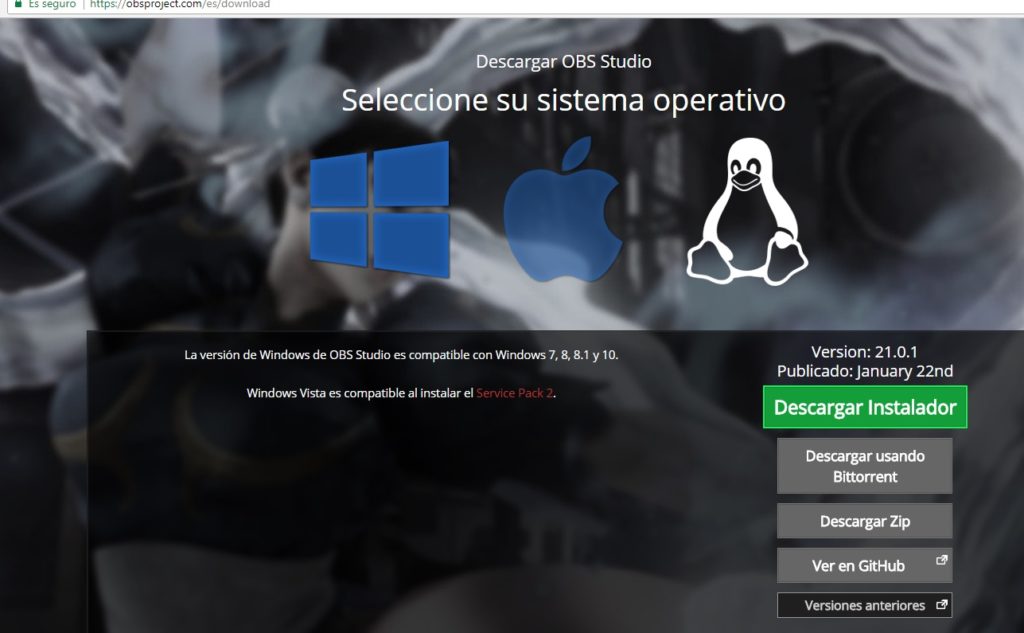
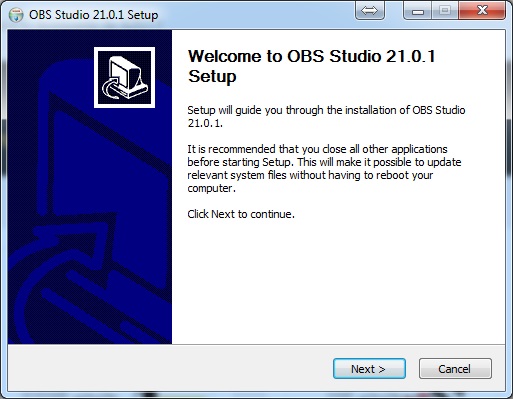
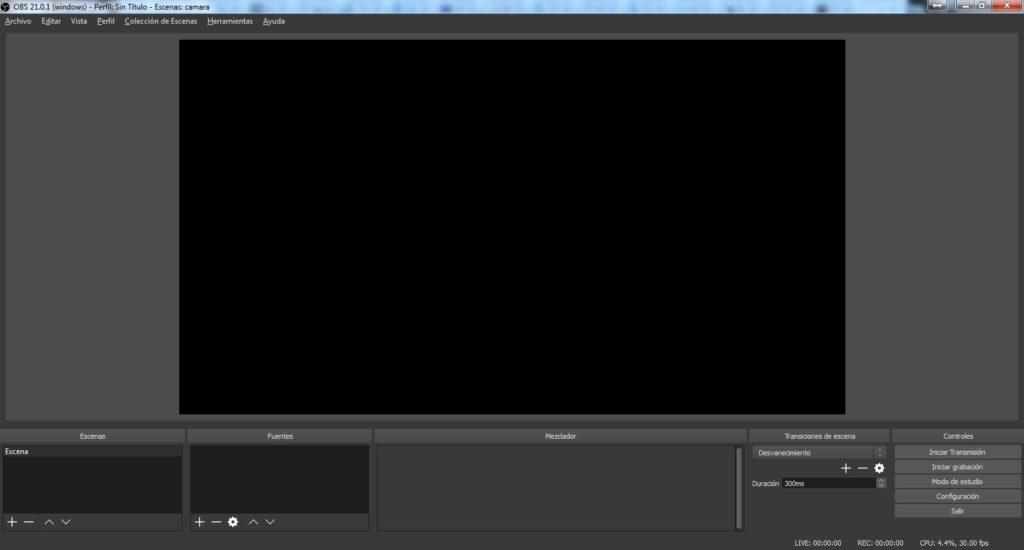
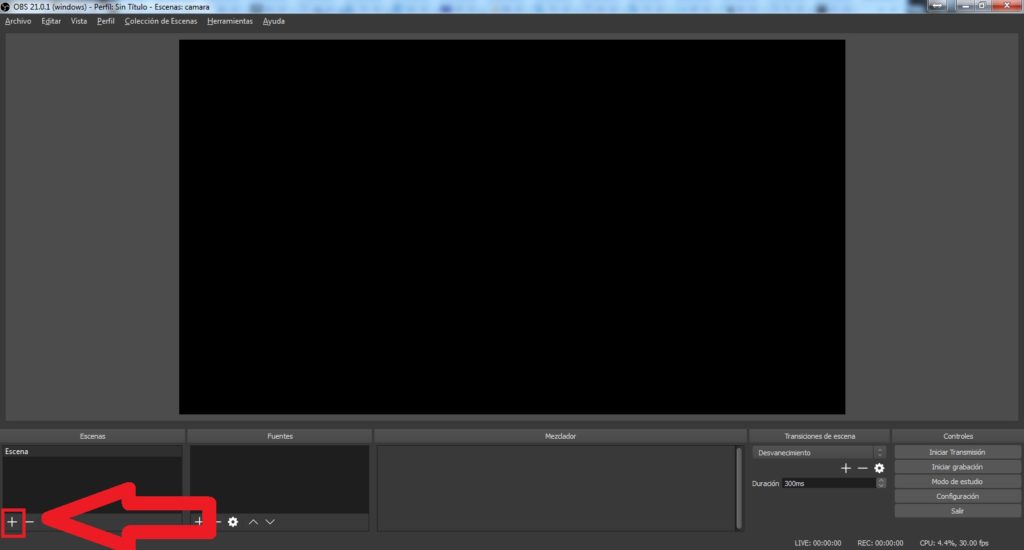

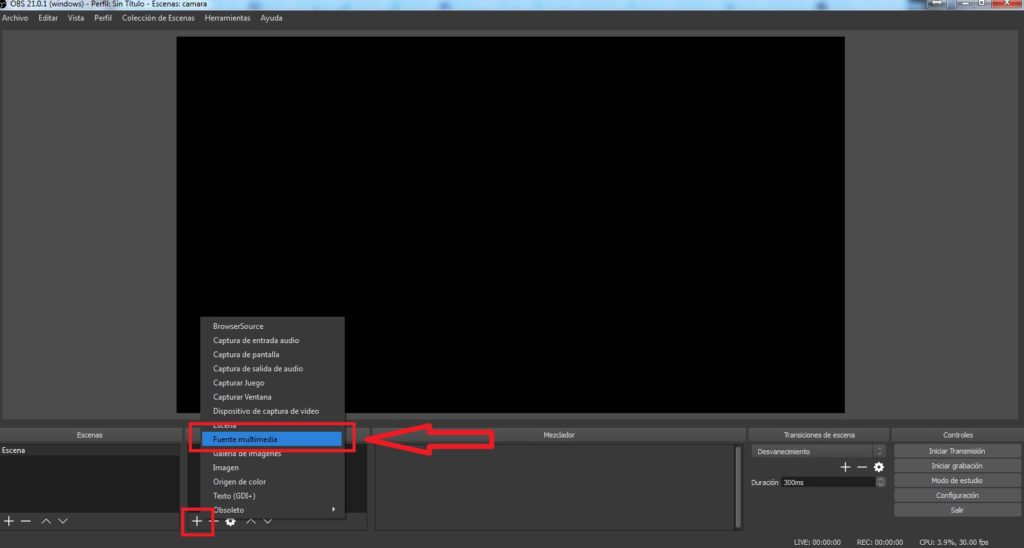
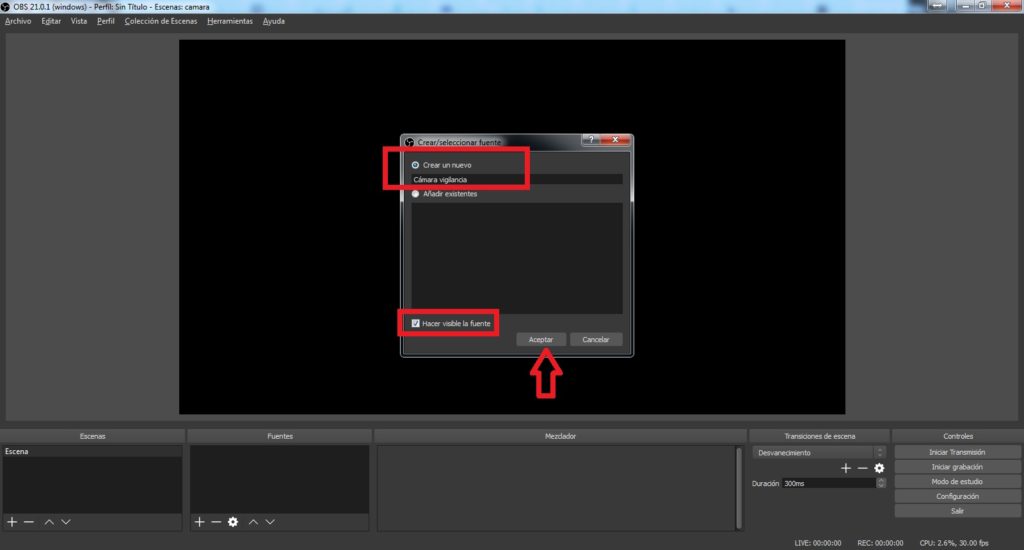
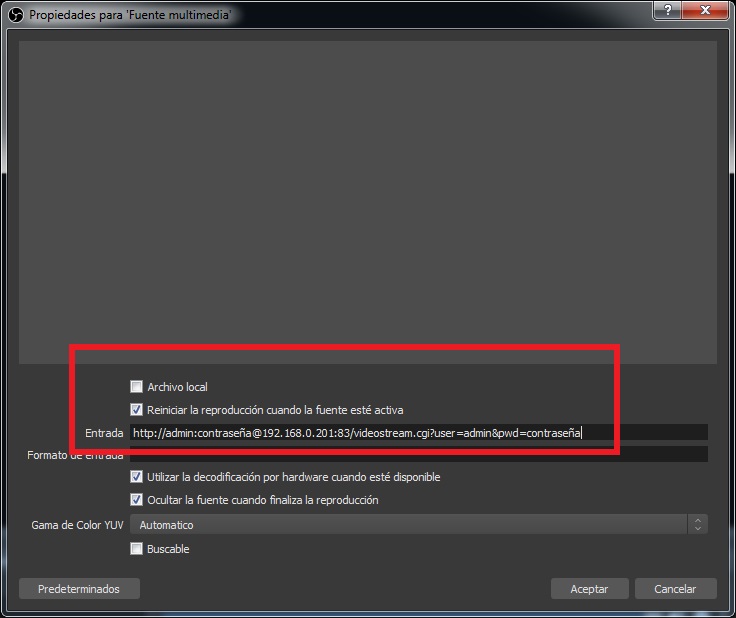
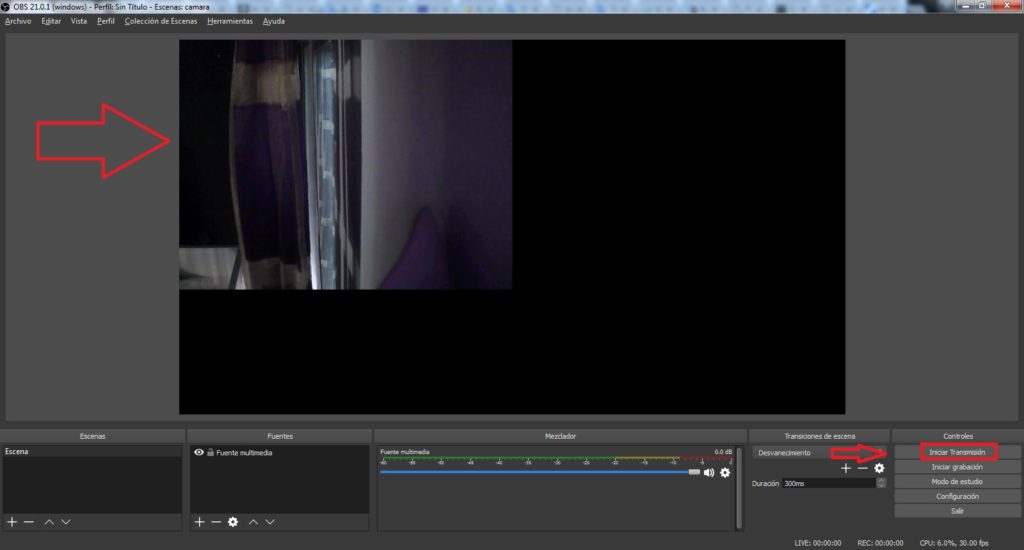
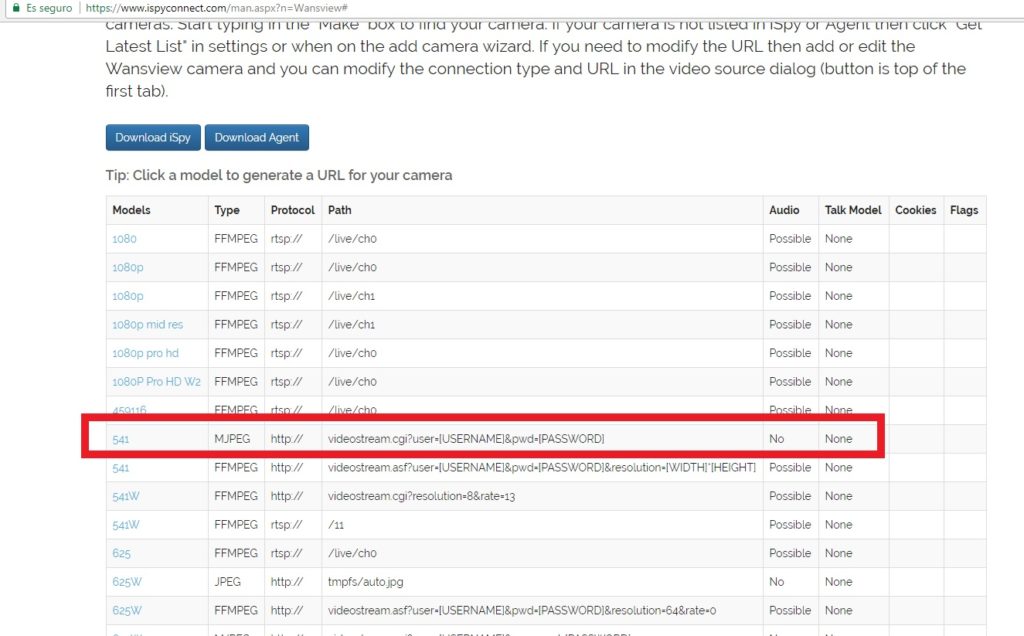
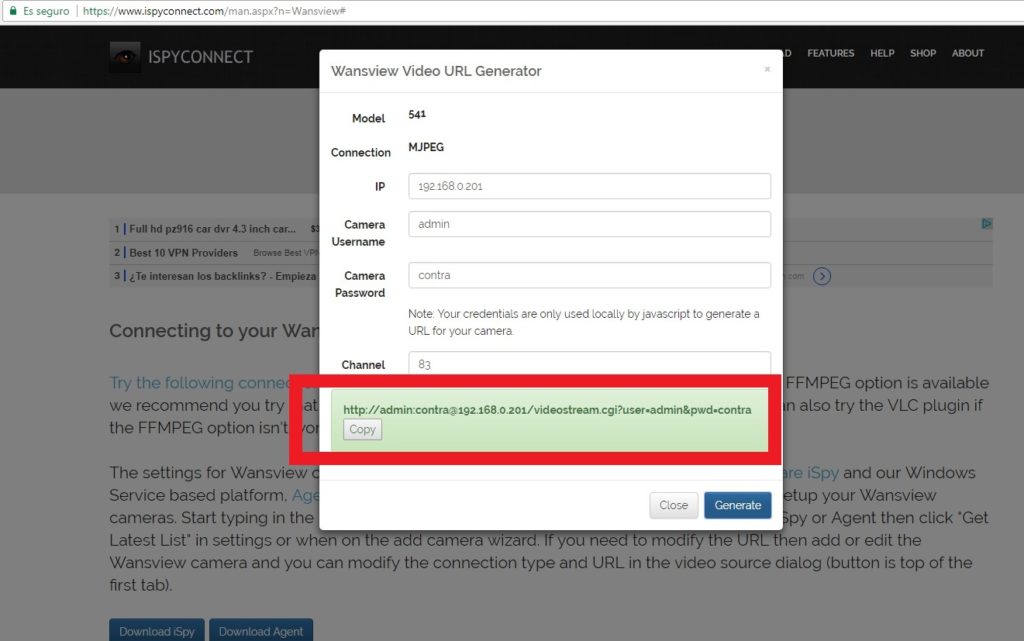
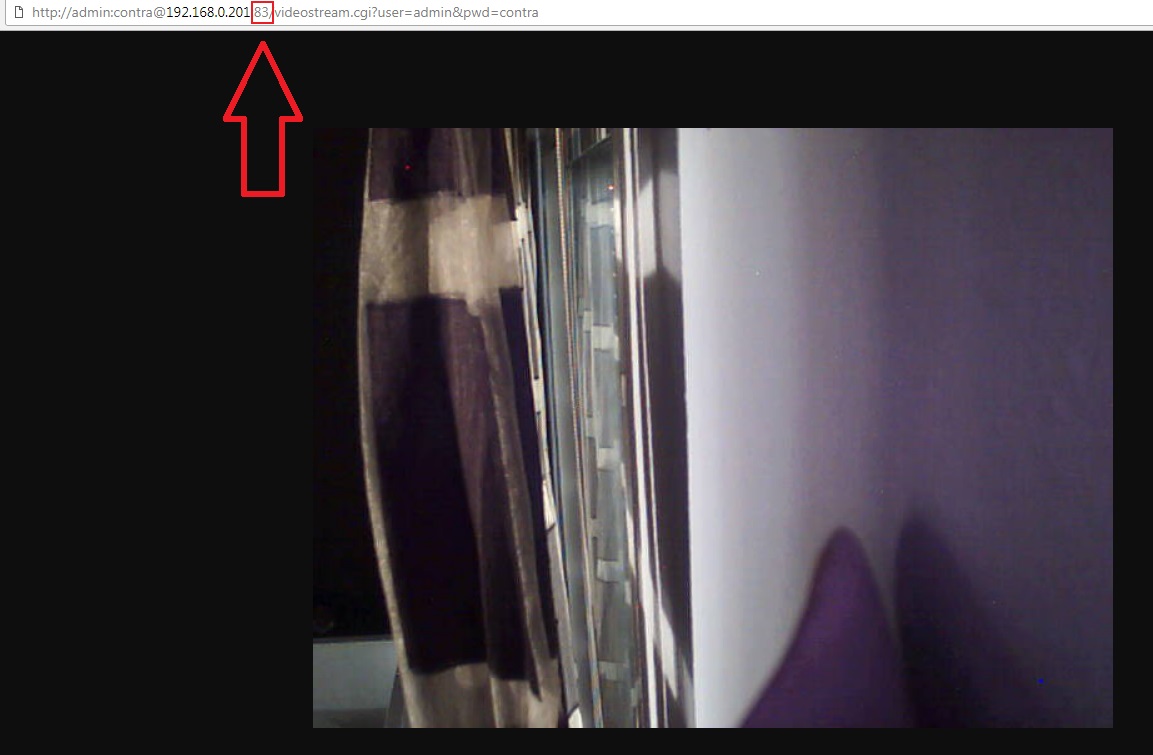
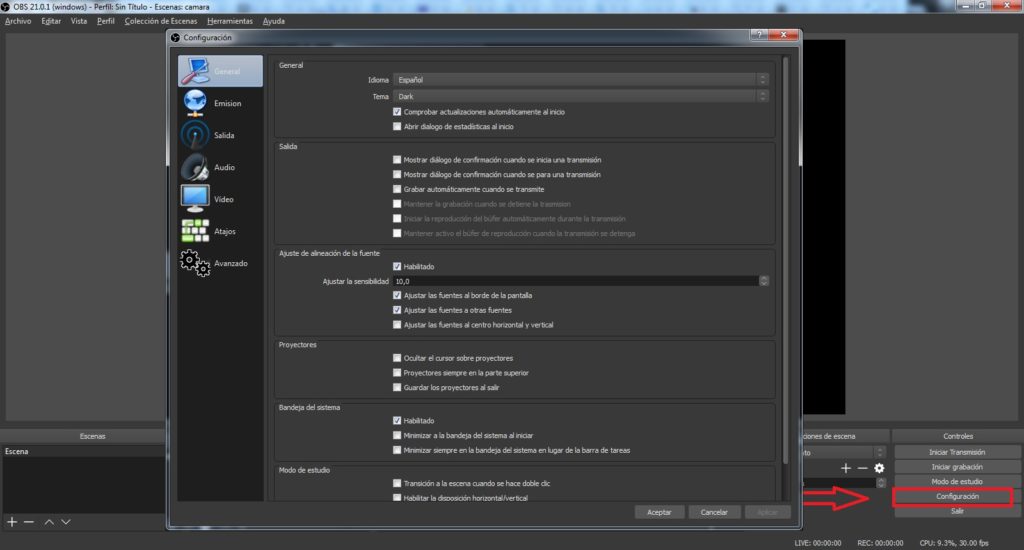



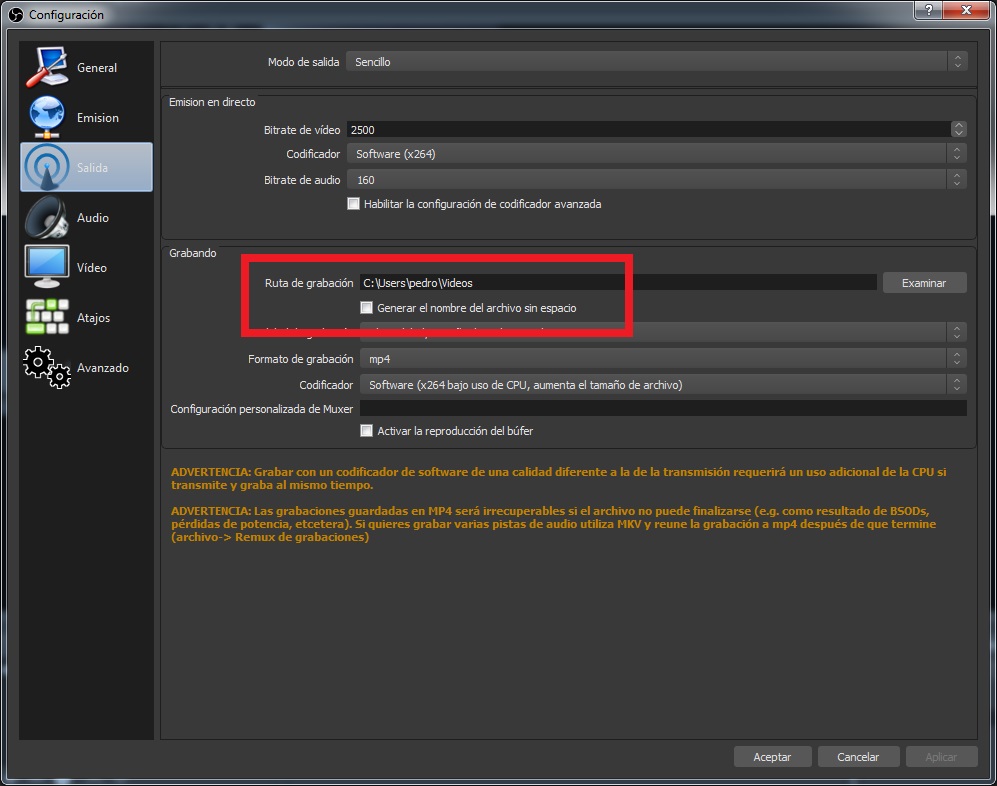
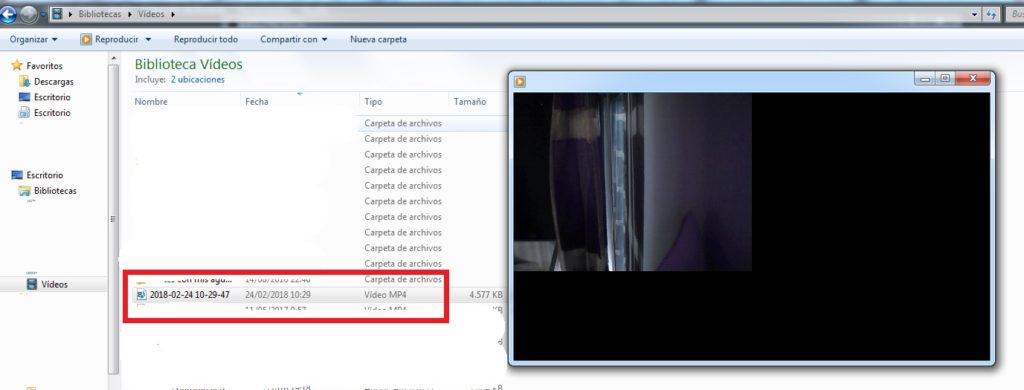
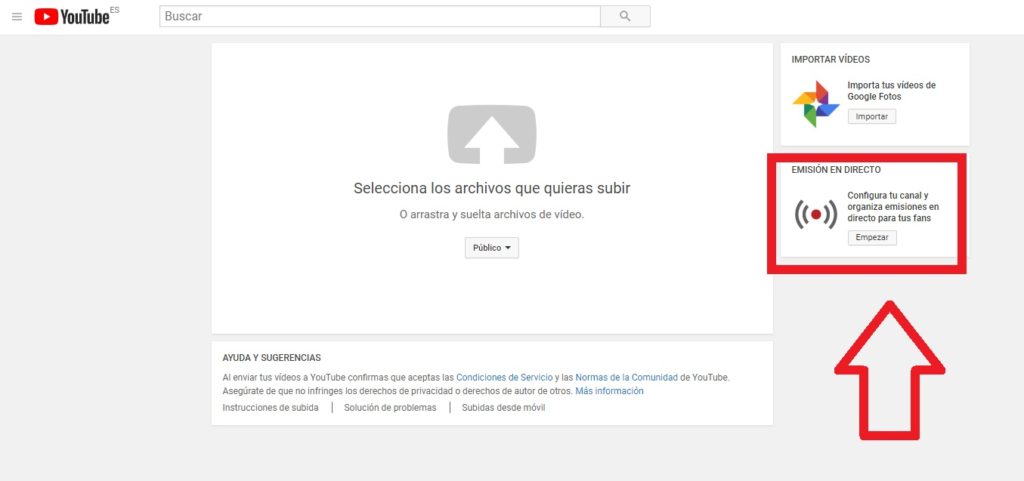
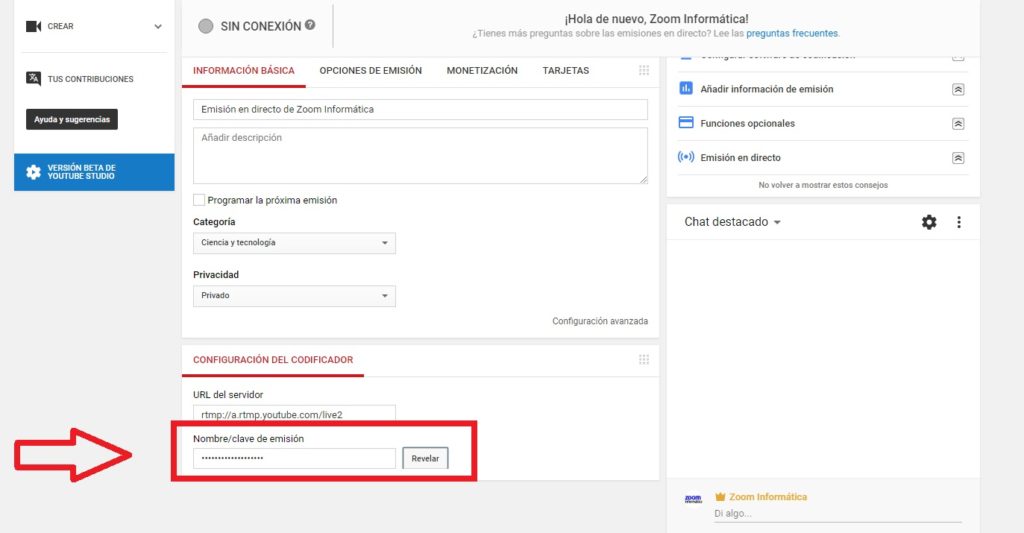
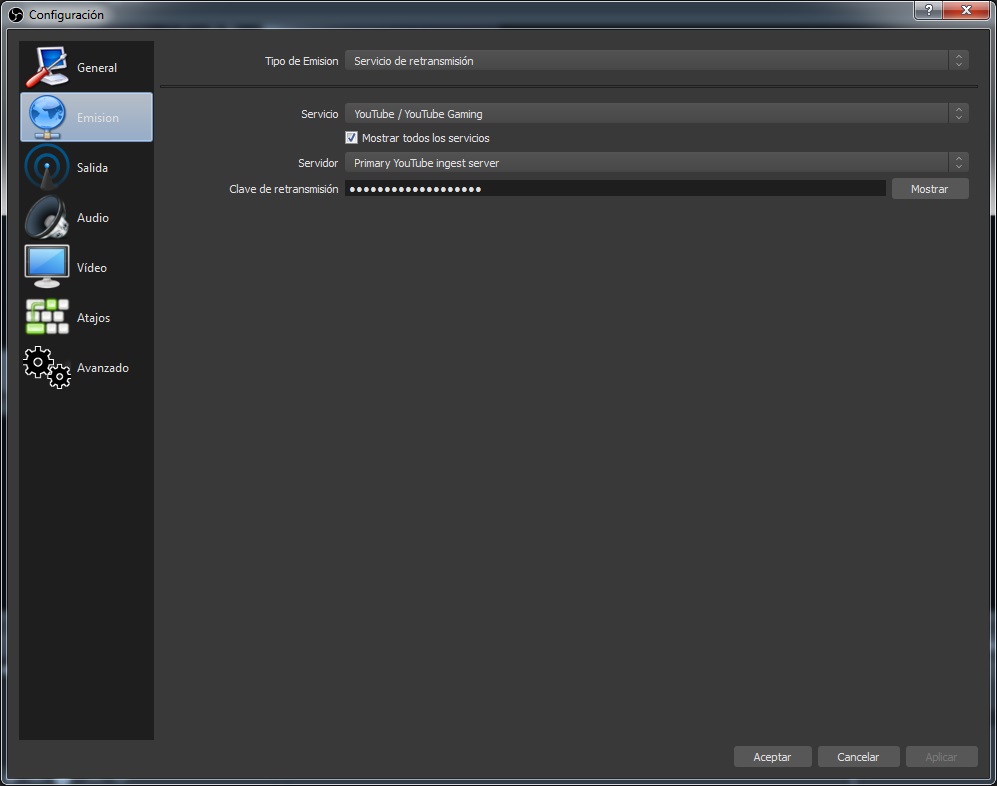
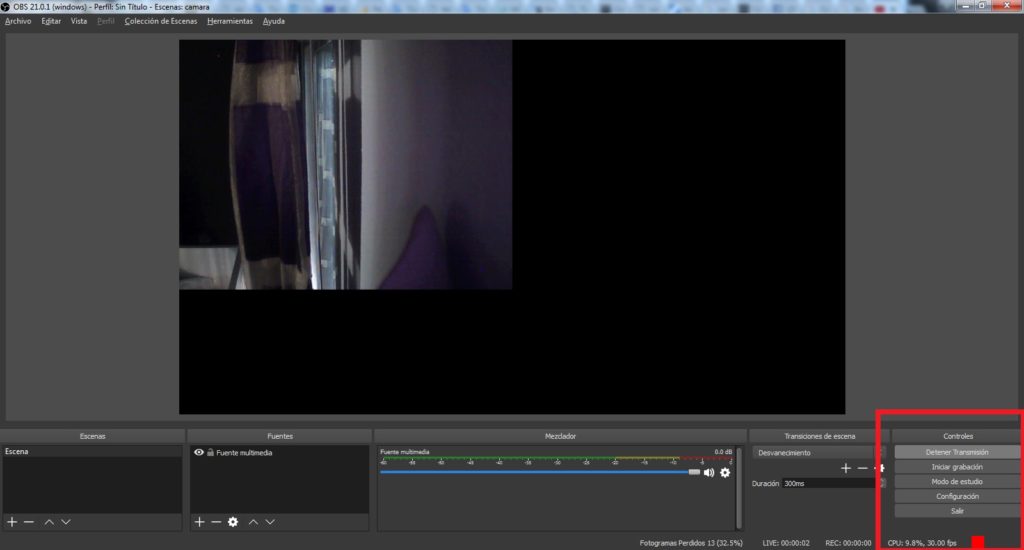
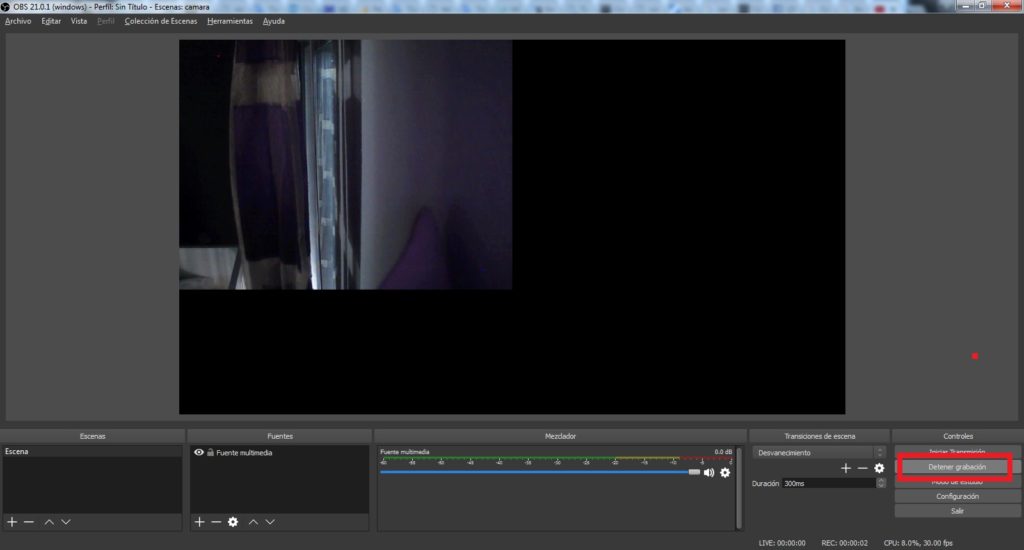
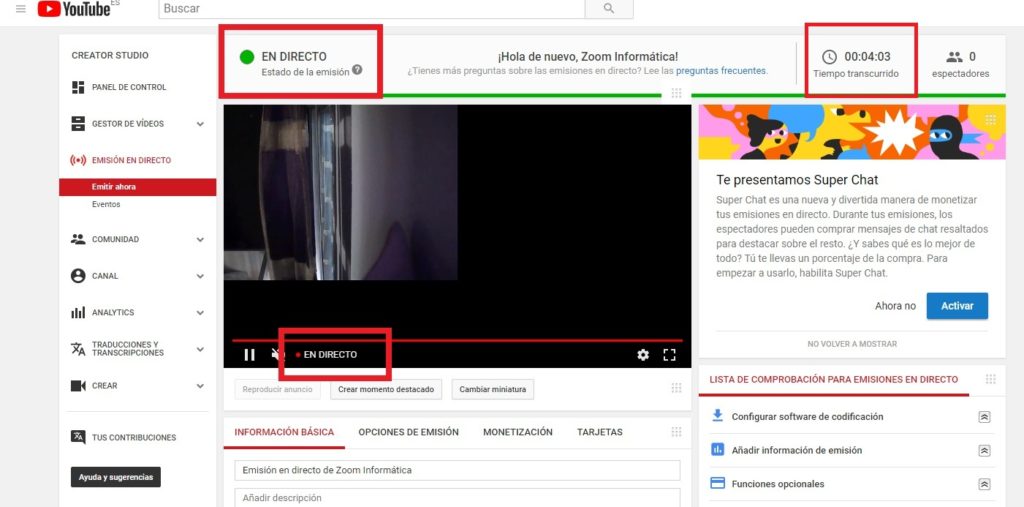
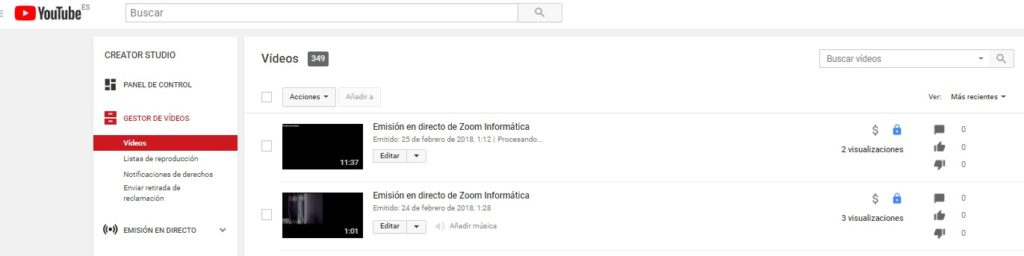
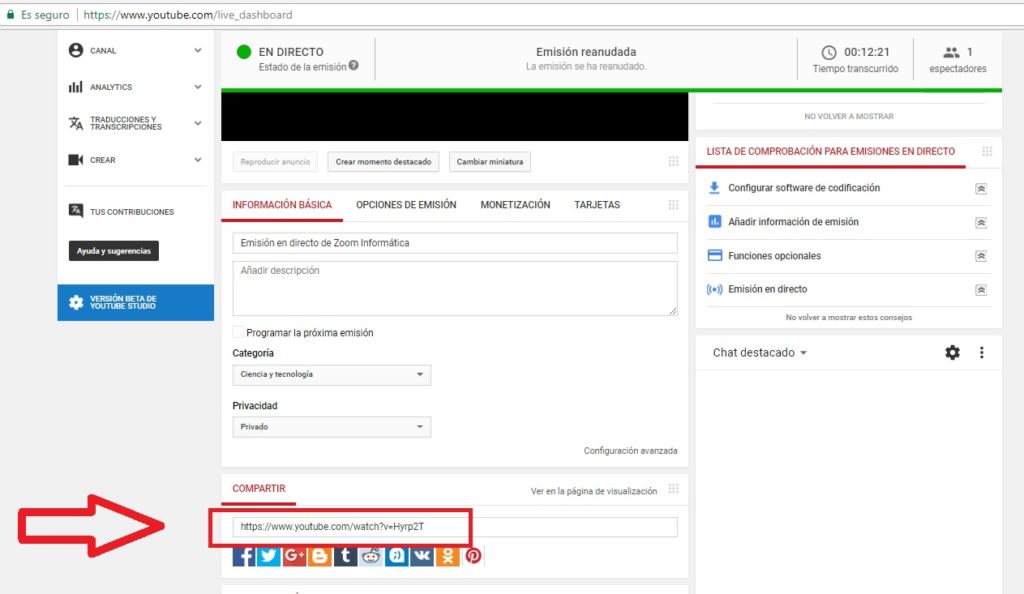

Muy bien explicado, un gran artículo.
Utilizar el soft OBS te obliga a tener un pc dedicado asi que estoy viendo la posibilidad de utilizar una plataforma tipo Webcam.io, la pega es que es de pago. ¿Existe algo similar que sea gratuita? Es para hacer streaming de una camara ip.
Es cierto para subir el vídeo si necesitas un PC. Otra forma de subir vídeo a Internet es mediante un servidor FTP
Hola, yo tengo unas camaras IP Dlink que tambien quiero transmitir en vivo, sin tener un PC dedicado para eso… que solución encontraste?
Funciona muchas gracias
Puedes transmitir de forma continuada 24h sobre 24h tipo webcam que estan siempre transmitiendo en directo, existe limitación de tiempo por parte de Youtube?
La cámara no tiene limitación. No estamos seguros desde youtube, facebook live,.. que duración máxima de las emisiones puede permitir
Estimado
Muchas gracias por la explicación, una consulta, el modelo de cámara ip Foscam R2 sirve para transmisión en streaming?, si fuera así, es necesario que la cámara ip tenga instalada la tarjeta de almacenamiento micro SD para realizar Streaming?, porque intente la configuración que aparece en esta pagina web, pero cuando llegue a la opción Propiedades para ‘Fuente Multimedia’, específicamente en la opción ‘Entrada’ donde se coloca una dirección a la cual acceder al vídeo de la cámara, para mi caso que dirección debo colocar, yo me conecto a la cámara ip a nivel local mediante navegador web, http://192.168.x.x:88/, y desde afuera me conecto mediante una dirección ip publica, también por navegador web, agradecería su ayuda, muchas gracias.
Hola
no hemos probado exactamente el modelo que indicas. Intenta seguir todos los pasos del tutorial para hacer la configuración
Estimado seguí al pie de la letra todas las instrucciones, pero tengo algunas dudas, es necesario que la cámara ip tenga instalada la tarjeta de almacenamiento micro SD para realizar Streaming?, y en la opción Propiedades para ‘Fuente Multimedia’, específicamente en la opción ‘Entrada’ donde se coloca una dirección a la cual acceder al vídeo de la cámara, no se como configurar esa opción, según yo la dirección que yo debiese colocar es http://nombre_de_usuario:contraseña@192.168.x.x:88/enlace_de_video, pero como puedo colocar el enlace de video, cuando grabo directamente con la opción grabar dentro de la cámara, los videos grabados se me guardan en la carpeta IPCamRecord, agradecería mucho su ayuda, debido a que he intentado de diferentes formas configurar la cámara ip para que proyecte streaming en vivo y no he podido, ahora no se si en este modelo de cámara ip específicamente se puede configurar la función de Streaming en vivo, muchas gracias.
Sentimos no poder darte más información ya que la forma de acceder puede variar según el modelo de cámara
Yo tengo esa camara precisamente y lo he conseguido añadiendo al OBS una fuente VLC (VLC video Source), en las propiedades he puesto el streaming rtsp con la dirección de la R2.
A continuación he iniciado el el OBS la camara virtual (Start Virtual Camera) y ya me aparece en el Windows como una webcam por USB.
Ya solo me ha quedado iniciar la emisión en directo en Youtube, especificando esa «webcam» como fuente del video.
También me ha funcionado como se explica en el artículo, pero de esta forma fue más rápido todo.
gracias por tu comentario